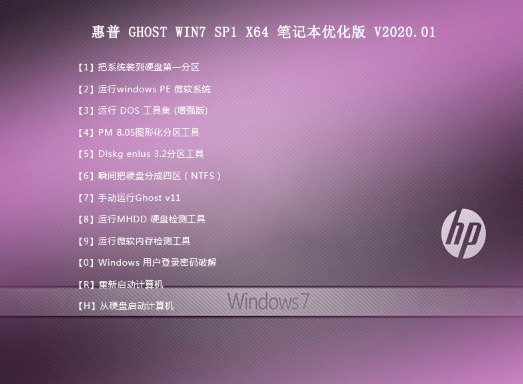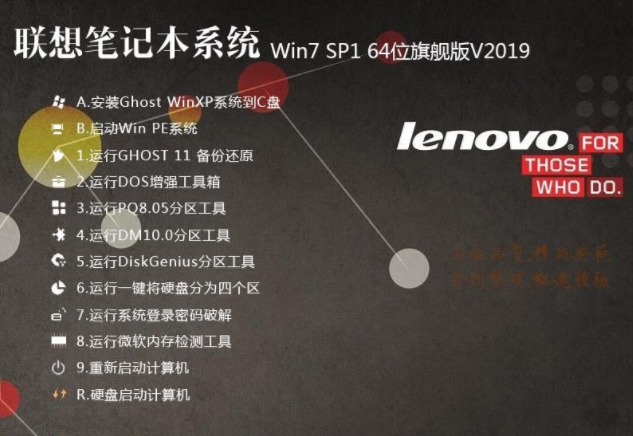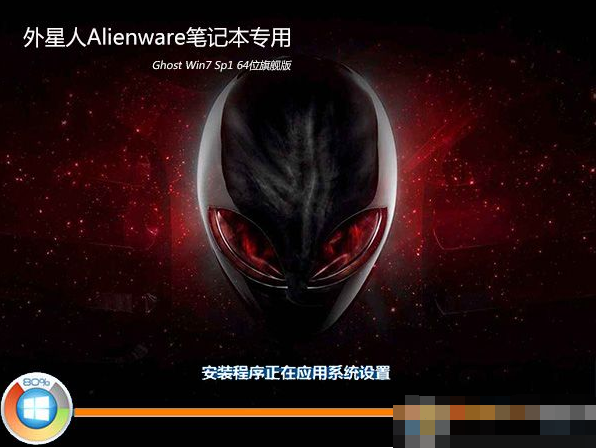笔记本的便捷,深得众多用户的青睐,但一些新用户对于笔记本不是很熟悉,比如不知道windows7笔记本摄像头怎么打开,那么今天小编整理了windows7笔记本摄像头怎么打开的教程,现分享给大家,看完后,相信能对你们打开笔记本摄像头起到作用。
1、首先打开左下角的开始菜单,点击计算机(右键)选择管理
2、在窗口那里,选择设备管理,然后图像设备,接着在摄像头设备上右键选择属性
3、在驱动程序单击驱动程序详细信息,可以看到.exe 文件的详细路径(通常位于系统盘 Windows 文件夹下)。#f#
4、在系统盘中,按照路径找到这个程序文件,创建快捷方式存放到桌面上。
5、回到桌面,右键单击快捷方式,“复制”。然后打开如下文件夹:
系统盘:\Users\用户名\AppData\Roaming\Microsoft\Windows\Network Shortcuts
由于AppData 是隐藏文件夹。如果看不到,请点击组织文件夹和搜索选项。在查看选项卡上点选显示隐藏的文件、文件夹和驱动器,然后回桌面打开计算机就看得到摄像机图标了
以上就是windows7笔记本摄像头怎么打开介绍了,有需要的用户,可参照以上的方法进行操作。